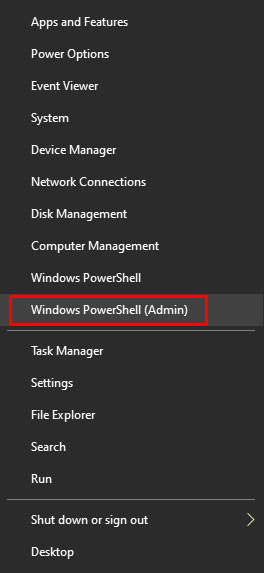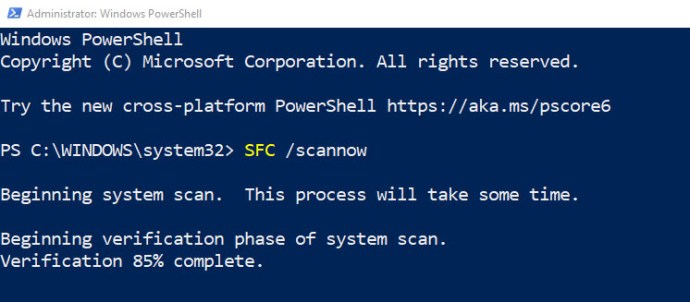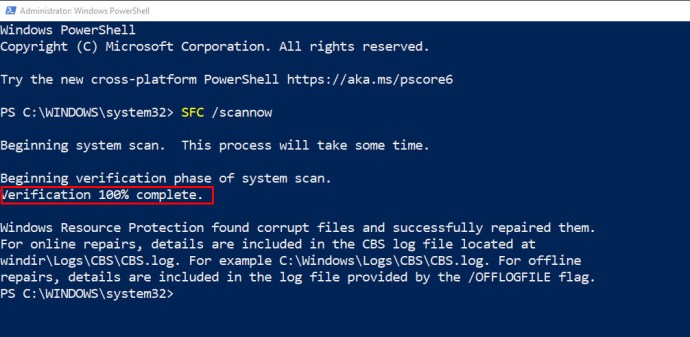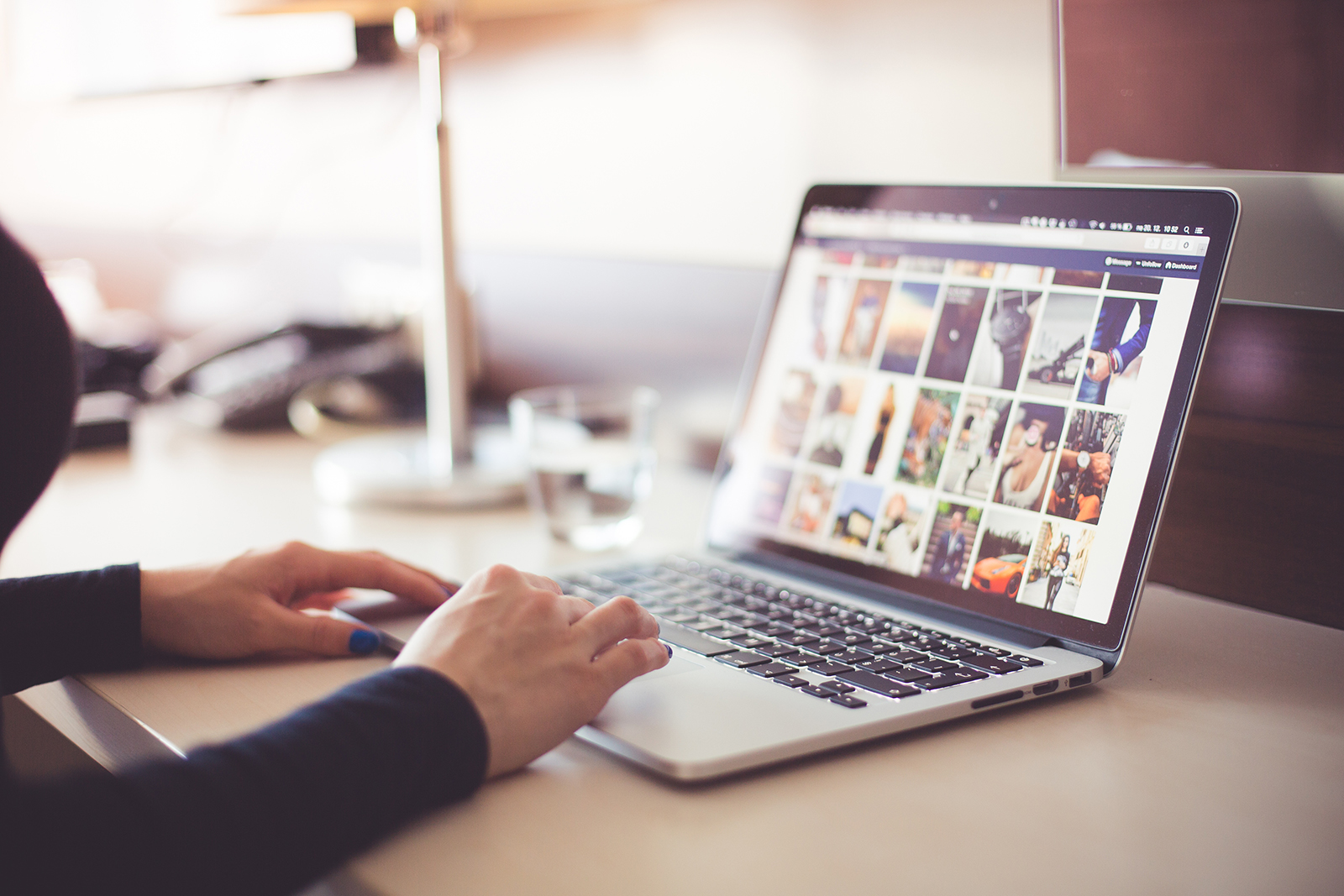Sistemul de operare Windows și software-ul care rulează pe el au parcurs un drum lung în ceea ce privește utilizarea și fiabilitatea, dar asta nu-l împiedică totuși să pună o cheie în lucru ocazional.

Am lucrat zilele trecute pe un computer client care a tot aruncat o eroare „punct de intrare nu a fost găsit”. Se pare că este o eroare foarte comună, așa că m-am gândit să scriu o postare care să vă arate cum să remediați erorile „punctul de intrare nu a fost găsit” în Windows.
Dar mai întâi, vom intra într-un pic de fundal cu privire la eroarea „punctul de intrare nu a fost găsit”.
Puncte de intrare software
Un punct de intrare software este un punct dintr-un program software care transferă controlul procesului de la sistemul de operare la aplicația în cauză.
De exemplu, dacă utilizați Windows 10 și deschideți browserul web, punctul de intrare este atunci când browserul este complet încărcat și pe ecran complet, ceea ce înseamnă că toate resursele sunt direcționate către browser și nu către Windows. Pentru ca acest lucru să se întâmple, Windows trebuie să efectueze cu succes transferul către aplicație, un browser web în acest exemplu.
Dacă nu este găsit un punct de intrare, înseamnă că fișierul necesar pentru a transfera acel proces este deteriorat, nu poate fi citit sau lipsește.
Dacă aveți noroc, sintaxa mesajului de eroare în sine vă va spune exact fișierul care lipsește. Tot ce trebuie să faceți este să înlocuiți acel fișier sau să reinstalați programul în cauză și veți rezolva problema punctului de intrare.
De exemplu, sintaxa de eroare poate citi „Punctul de intrare al procedurii FILENAME nu a putut fi localizat în biblioteca de link-uri dinamice msvcrt.dll” atunci când deschideți un program pe Windows. Sau, sintaxa mesajului de eroare ar putea fi ceva de genul „Punctul de intrare în procedură xmlTextReaderConstName nu a putut fi localizat în biblioteca de linkuri dinamice libxml2.dll”.
În ambele exemple, aplicația pe care încercați să o deschideți nu poate găsi un fișier DLL: „msvcrt.dll” în primul exemplu și „libxml2.dll” în al doilea.
Un fișier DLL este un fișier Dynamic Link Library. Aceasta este o resursă partajată pe care o poate folosi orice program instalat pe un computer Windows. În loc să instaleze o copie în fiecare folder de program, Windows folosește o bibliotecă partajată de fișiere comune pentru a economisi spațiu și pentru a face sistemul de operare mai eficient.
Dacă se întâmplă ceva cu unul dintre aceste fișiere, orice program care are nevoie de el pentru a funcționa va genera o eroare. Din fericire, acest tip de problemă este destul de ușor de rezolvat.

Remediați erorile „punctul de intrare nu a fost găsit” în Windows
Există câteva moduri de a rezolva erorile „punctul de intrare nu a fost găsit” în Windows. Puteți localiza și instala manual fișierul DLL în cauză.
Puteți instala programul care include fișierul sau programul care apelează fișierul. Sau puteți efectua o verificare a fișierelor de sistem și puteți solicita ca Windows să corecteze eroarea.
Toate aceste metode vor funcționa la fel de bine. Nu există nicio „cea mai bună” soluție, doar soluția cu care vă simțiți cel mai confortabil. Dacă nu știți ce program instalează un fișier, cel mai bine ar fi să reinstalați acel program sau să rulați System File Check.
De exemplu, știu că msvcrt.dll face parte din Visual C++ 2005 Redistributable Package pentru (X86), deoarece am peste douăzeci de ani de experiență de lucru cu computere Windows. Este posibil să nu aveți aceeași experiență, așa că utilizarea SFC poate funcționa cel mai bine.
Un cuvânt de precauție, totuși. Dacă căutați pe Google „fișier DLL lipsă” sau cuvinte în acest sens, veți întâlni sute de site-uri web care oferă descărcări gratuite ale acestor fișiere. Doar nu. Este o idee proastă și șansele sunt mari că nu îți va merge bine.
Chiar dacă unele dintre ele sunt legitime, nu toate vor fi, iar unele sunt cunoscute că livrează malware. Dacă apreciați securitatea sistemului, reinstalați programul sau executați SFC.
Verificare fișier de sistem
System File Check este un utilitar Windows încorporat care scanează instalarea sistemului de operare pentru a găsi fișiere lipsă sau corupte.
Windows conține o bază de date cu fișierele care ar trebui să fie acolo, iar SFC compară ceea ce găsește cu ceea ce ar trebui să găsească. Dacă există o nepotrivire, utilitarul va obține o copie nouă a fișierului și o va înlocui.
Urmați acești pași pentru a rula o verificare a fișierelor de sistem pe computerul dvs. Windows:
- Deschideți o fereastră CMD ca administrator. (faceți clic dreapta pe butonul de pornire Windows și selectați Command Prompt (Admin) sau Windows PowerShell (Admin)).
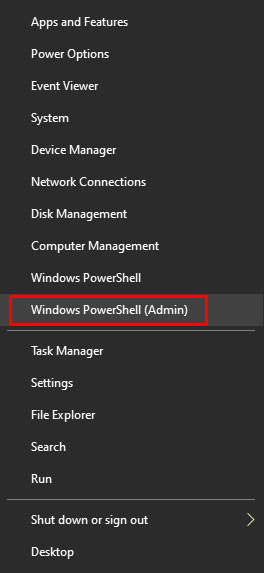
- Tastați „SFC /scannow” și apăsați Enter.
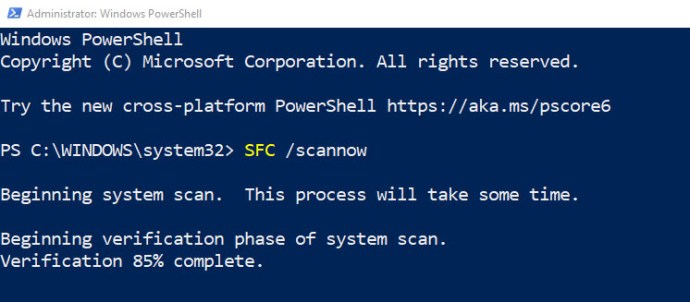
- Permiteți procesului să se termine.
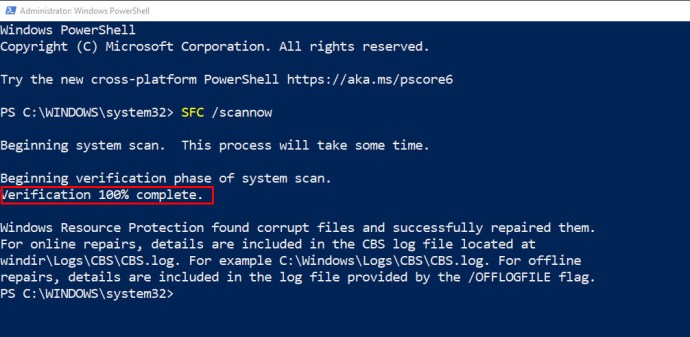
Dacă scanarea găsește o nepotrivire a fișierului sau erori, aceasta va rezolva automat problema. Dacă scanarea nu găsește nimic în neregulă, vă va spune acest lucru. Apoi va trebui să încercați unul dintre acești alți pași.

Instalați manual fișierul DLL
Dacă puteți identifica fișierul lipsă sau deteriorat, puteți găsi adesea o copie într-un alt program și o puteți copia peste tot.
Aceasta poate fi o soluție rapidă și murdară dacă aveți nevoie ca programul să funcționeze în grabă. Utilizați Windows Explorer și efectuați o căutare pentru fișierul în cauză.
Instalați programul care include fișierul
După cum am spus în exemplul de mai sus, msvcrt.dll face parte din pachetul redistribuibil Visual C++ 2005 pentru (X86). Prin urmare, pentru a înlocui fișierul, pot descărca pachetul redistribuibil Visual C++ 2005 direct de pe site-ul Microsoft.
Dacă puteți identifica exact fișierul DLL la care se face referire în sintaxa mesajului de eroare, puteți face același lucru atâta timp cât sursa fișierului este de încredere. De încredere, în acest context, înseamnă de la Microsoft sau o altă sursă de încredere.
Reinstalați programul aruncând eroarea
Dacă un anumit program generează în mod constant eroarea „punctul de intrare nu a fost găsit”, ar putea fi cel mai ușor să reinstalați programul în întregime. Uneori, o nouă instalare este cea mai bună soluție pentru erorile punctului de intrare și alte erori.
Atâta timp cât aveți fișierul de instalare sau discul, pur și simplu reinstalați sau selectați Reparare din meniul de instalare pentru a scana și înlocui fișierul deteriorat sau lipsă. Dacă suprapuneți programul, nu ar trebui să pierdeți nicio funcționalitate sau date.
Încă o dată, nu există nicio „cea mai bună” soluție, există doar soluția cu care ești cel mai confortabil și care funcționează pentru tine.
Odată ce decideți care remediere este cea mai bună pentru dvs., veți putea remedia cu ușurință erorile de la punctul de intrare pe Windows, permițându-vă să reveniți și să rulați la capacitate maximă foarte rapid.
Ați mai întâlnit mesaje de eroare „punctul de intrare nu a fost găsit” în Windows? Dacă da, cum ați gestionat problema? Care a fost rezultatul eforturilor dvs. de depanare? Vă rugăm să ne spuneți despre asta într-un comentariu de mai jos!